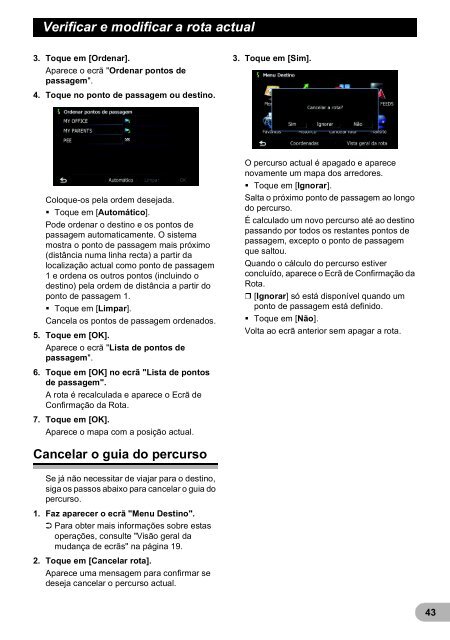Pioneer AVIC-F9220BT - User manual - portugais
Pioneer AVIC-F9220BT - User manual - portugais
Pioneer AVIC-F9220BT - User manual - portugais
You also want an ePaper? Increase the reach of your titles
YUMPU automatically turns print PDFs into web optimized ePapers that Google loves.
Verificar e modificar a rota actual<br />
3. Toque em [Ordenar].<br />
Aparece o ecrã "Ordenar pontos de<br />
passagem".<br />
4. Toque no ponto de passagem ou destino.<br />
3. Toque em [Sim].<br />
Coloque-os pela ordem desejada.<br />
• Toque em [Automático].<br />
Pode ordenar o destino e os pontos de<br />
passagem automaticamente. O sistema<br />
mostra o ponto de passagem mais próximo<br />
(distância numa linha recta) a partir da<br />
localização actual como ponto de passagem<br />
1 e ordena os outros pontos (incluindo o<br />
destino) pela ordem de distância a partir do<br />
ponto de passagem 1.<br />
• Toque em [Limpar].<br />
Cancela os pontos de passagem ordenados.<br />
5. Toque em [OK].<br />
Aparece o ecrã "Lista de pontos de<br />
passagem".<br />
6. Toque em [OK] no ecrã "Lista de pontos<br />
de passagem".<br />
A rota é recalculada e aparece o Ecrã de<br />
Confirmação da Rota.<br />
7. Toque em [OK].<br />
Aparece o mapa com a posição actual.<br />
O percurso actual é apagado e aparece<br />
novamente um mapa dos arredores.<br />
• Toque em [Ignorar].<br />
Salta o próximo ponto de passagem ao longo<br />
do percurso.<br />
É calculado um novo percurso até ao destino<br />
passando por todos os restantes pontos de<br />
passagem, excepto o ponto de passagem<br />
que saltou.<br />
Quando o cálculo do percurso estiver<br />
concluído, aparece o Ecrã de Confirmação da<br />
Rota.<br />
❒ [Ignorar] só está disponível quando um<br />
ponto de passagem está definido.<br />
• Toque em [Não].<br />
Volta ao ecrã anterior sem apagar a rota.<br />
Cancelar o guia do percurso<br />
Se já não necessitar de viajar para o destino,<br />
siga os passos abaixo para cancelar o guia do<br />
percurso.<br />
1. Faz aparecer o ecrã "Menu Destino".<br />
➲ Para obter mais informações sobre estas<br />
operações, consulte "Visão geral da<br />
mudança de ecrãs" na página 19.<br />
2. Toque em [Cancelar rota].<br />
Aparece uma mensagem para confirmar se<br />
deseja cancelar o percurso actual.<br />
43